电脑锁定设置密码怎么设置 电脑锁屏密码设置方法
更新时间:2024-06-04 18:09:28作者:xiaoliu
在日常生活中,我们经常需要在电脑上设置密码来保护个人信息的安全,其中电脑锁定设置密码是一项重要的安全措施。通过设置一个强大的密码,可以有效防止他人未经授权访问我们的电脑。如何设置电脑锁屏密码呢?接下来我们将介绍一些简单的方法来帮助您设置一个安全可靠的电脑锁屏密码。
具体步骤:
1.首先我们可以看到电脑的左下角有一个开始的图标,点击开始。点击设置,进入后我们点击个人账户。
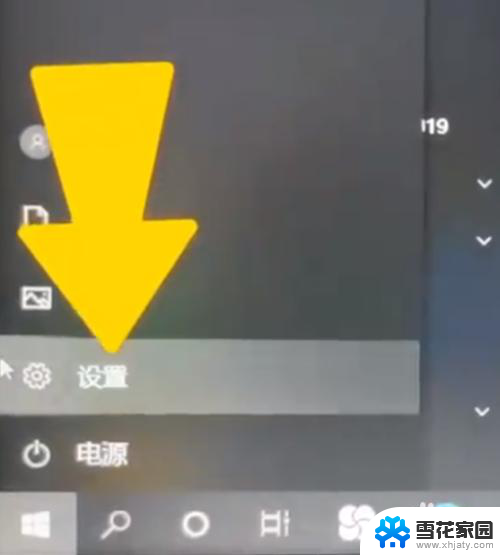
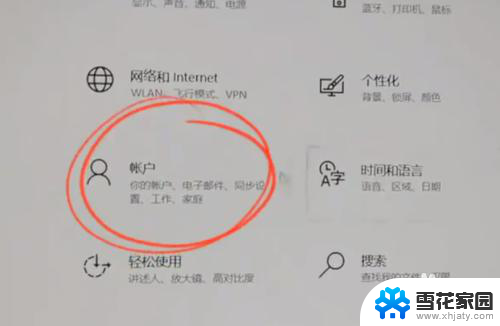
2.然后选择登录选项,可以看到这里一共有6种不同的密码。这里我们可以选择用pin进行展示,点击添加pin密码,点击下一步,在这里我们就可以来设置一下新的pin,先选择包括字母和符号。
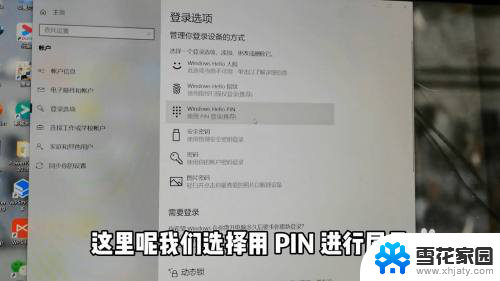
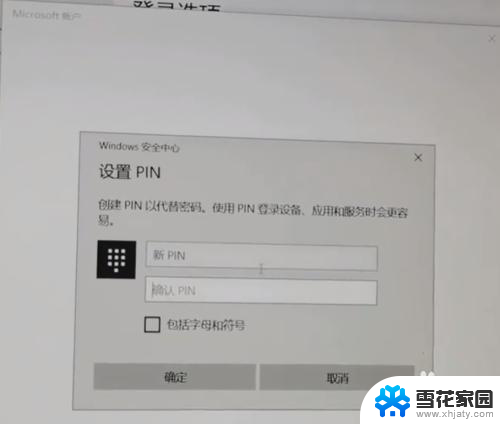
3.然后我们输入自己想要设置的密码,设置完成后,我们点击确定。可以看到现在我们就已经设置成功了,重启电脑。我们就需要填写pin密码来进行登录。
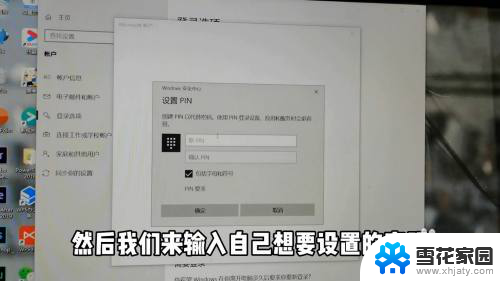
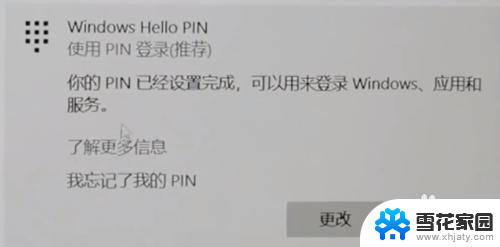
以上就是电脑锁定设置密码怎么设置的全部内容,碰到同样情况的朋友们赶紧参照小编的方法来处理吧,希望能够对大家有所帮助。
电脑锁定设置密码怎么设置 电脑锁屏密码设置方法相关教程
-
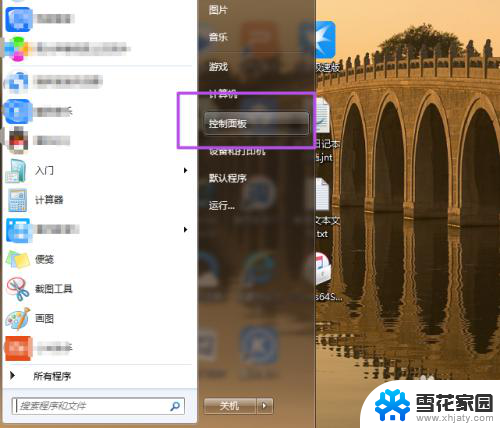 电脑设置屏幕密码在哪里 电脑锁屏密码设置方法
电脑设置屏幕密码在哪里 电脑锁屏密码设置方法2024-04-16
-
 联想笔记本如何设置密码锁屏 联想小新锁屏密码设置方法
联想笔记本如何设置密码锁屏 联想小新锁屏密码设置方法2024-06-28
-
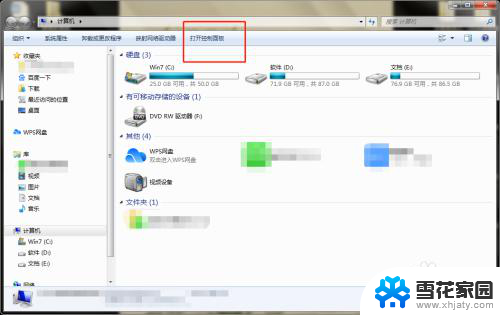 联想如何设置锁屏密码 联想电脑如何设置密码锁屏
联想如何设置锁屏密码 联想电脑如何设置密码锁屏2024-03-17
-
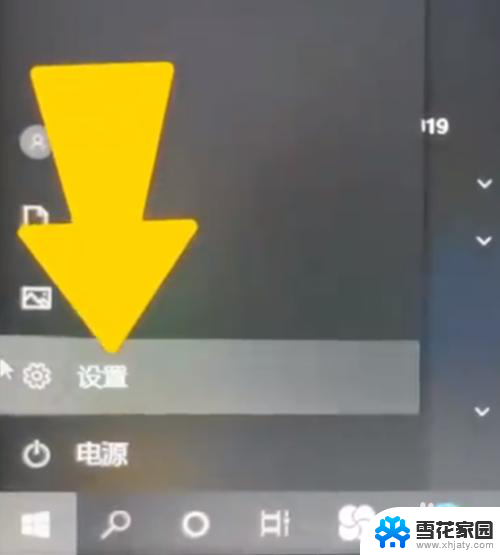 电脑锁屏后设置密码 电脑怎么设置开机密码
电脑锁屏后设置密码 电脑怎么设置开机密码2024-04-12
- 联想密码锁怎么更改密码 联想电脑开机密码设置方法
- window系统怎么设置锁屏密码 电脑桌面密码安全设置
- 荣耀微信设置密码锁屏怎么设置 微信密码锁设置教程
- 笔记本电脑锁屏密码怎么设置 笔记本电脑锁屏密码设置方法
- 如何解锁电脑锁屏密码 电脑屏幕锁定密码错误怎么解锁
- 如何给台式电脑设置锁屏密码保护 电脑如何设置锁屏密码
- 电脑微信设置文件保存位置 微信电脑版文件保存位置设置方法
- 增值税开票软件怎么改开票人 增值税开票系统开票人修改方法
- 网格对齐选项怎么取消 网格对齐选项在哪里取消
- 电脑桌面声音的图标没了 怎么办 电脑音量调节器不见了怎么办
- 键盘中win是那个键 电脑键盘win键在哪个位置
- 电脑如何连接隐藏的wifi网络 电脑如何连接隐藏的无线WiFi信号
电脑教程推荐